De acordo como o Comitê de Pronunciamentos Contábeis (CPC) 27 a depreciação é a alocação sistemática do valor depreciável de um ativo ao decorrer de sua vida útil. Sendo um registro importante para a contabilidade e para o cálculo de apuração do custo ou despesa operacional.
No Sienge a depreciação de bens patrimoniais é realizada conforme configurações e cadastro das contas de incorporação, de depreciação e do percentual de depreciação no cadastro de bens. A depreciação será considerada automaticamente no sistema de Contabilidade.
Pré-requisito
- Bem cadastrado no módulo Gestão de Ativos;
- Configuração das depreciações definidas em: Gestão de Ativos > Patrimônio > Depreciações > Configurações;
- Configurações para realizar a "Integração Contábil".
Passo a passo
Passo 1: Acesse o cadastro do bem em: Gestão de Ativos > Patrimônio > Bens > Móveis ou Imóveis > Consulte e edite (imagem do lápis) o bem.
Passo 2: No cadastro do bem acesse a aba 'Complemento'. Nessa aba será cadastrada a depreciação do bem e as contas para os lançamentos contábeis. Como pode verificar na imagem a seguir:

espaço
Passo 3: Preencha os campos necessários para o registro da depreciação. Os campos que contém asterisco são obrigatórios.
Segue a abaixo a orientação sobre cada campo da "Grid" Contabilidade:
- Conta de incorporação: Conta contábil de incorporação do bem móvel. O botão com números e engrenagem estará disponível caso o bem tenha sido cadastrado através da ferramenta “Bens Comprados”, onde irá “Preencher com a conta contábil associada por Centro de Custo / Plano Financeiro”;
- Enviar informações para o fiscal: Marque essa opção para enviar as informações para o fiscal, para fins de depreciação fiscal;
- Identificação/Origem/Indicador da utilização/Base de cálculo do crédito/Vida útil em meses: Esses campos devem ser preenchidos de acordo com a realidade do patrimônio, preferencialmente com o auxílio da equipe contábil da empresa;
- Este bem deve ser depreciado: Marque essa opção caso o bem móvel deva ser depreciado.
- Despesa de depreciação (Débito)/Depreciação acumulada (Crédito): Contas contábeis referentes a depreciação do bem móvel. Preencha preferencialmente com o auxílio da equipe contábil da empresa.
- Data de início: Data de início da depreciação do bem móvel.
- Data da última depreciação: Data da última depreciação do bem móvel.
- Depreciação: Percentual de depreciação do bem móvel.
- Valor atual: Valor atual do bem móvel conforme depreciação. É preenchido automaticamente, com base no valor de incorporação e nas depreciações realizadas.
- Valor residual societário: Campo para preenchimento do valor residual societário, preenchido preferencialmente com o auxílio da equipe contábil da empresa.
- Observação: Campo para uma observação qualquer referente a depreciação.
Passo 4: Após preencher os campos com os dados da depreciação, clique em salvar. Agora será preciso calcular a depreciação do bem, para isso clique em "Recalcular depreciação".
Passo 5: Poderá verificar a depreciação gerada para o bem na Grid "Depreciações Feitas", conforme imagem abaixo:
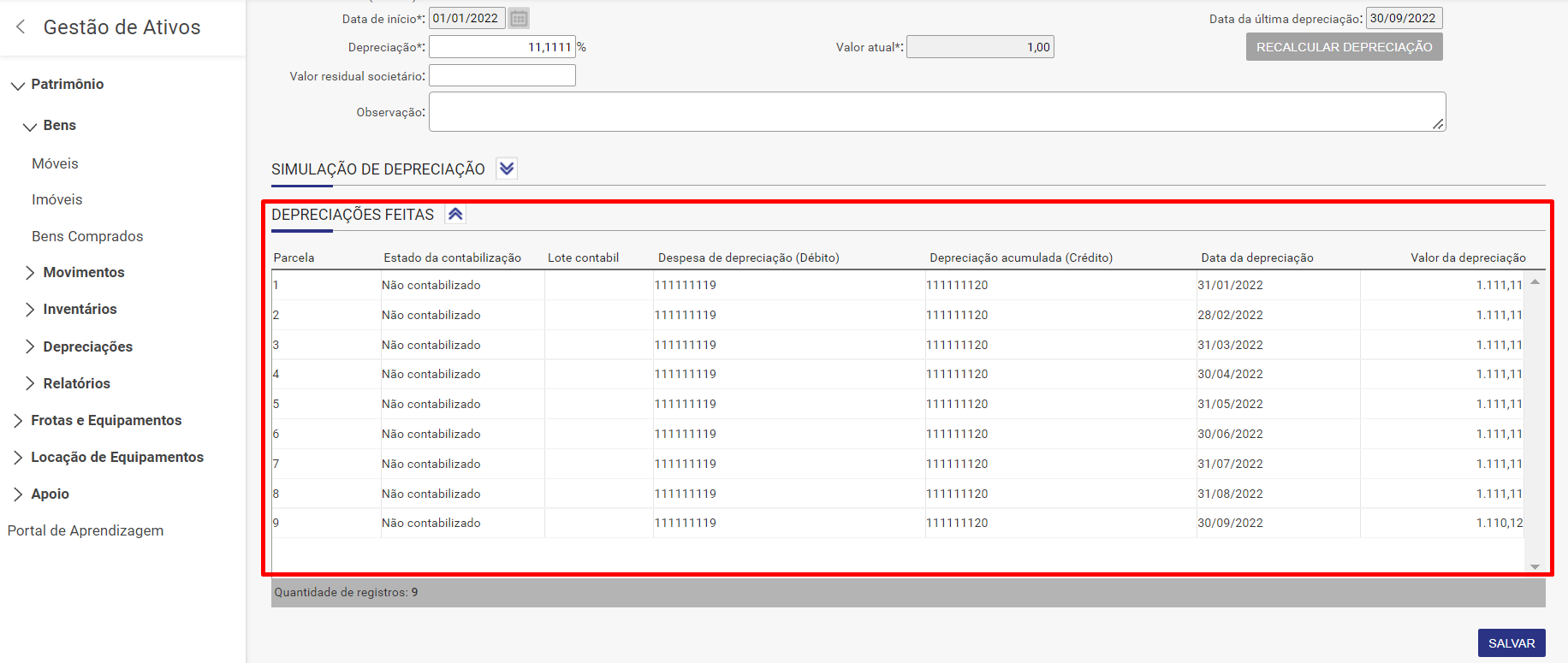
Dica! A depreciação do bem será realizada conforme a configuração de depreciações de bem, portanto confira a Periodicidade em Gestão de Ativos > Patrimônio > Depreciações > Configurações.
Passo 6: Gerar os lançamentos contábeis da depreciação pela Integração Contábil.
Para isso acesse: Contabilidade/Fiscal > Integração Contábil > Geração de Lançamentos > Novo.
- Para os lançamentos das depreciações sejam gerados é preciso que tenha uma depreciação feita dentro do período do lote e a flag Depreciação deve está habilitada. Depois de preencher os campos informados clique em Gerar Lançamentos. Conforme imagem abaixo:
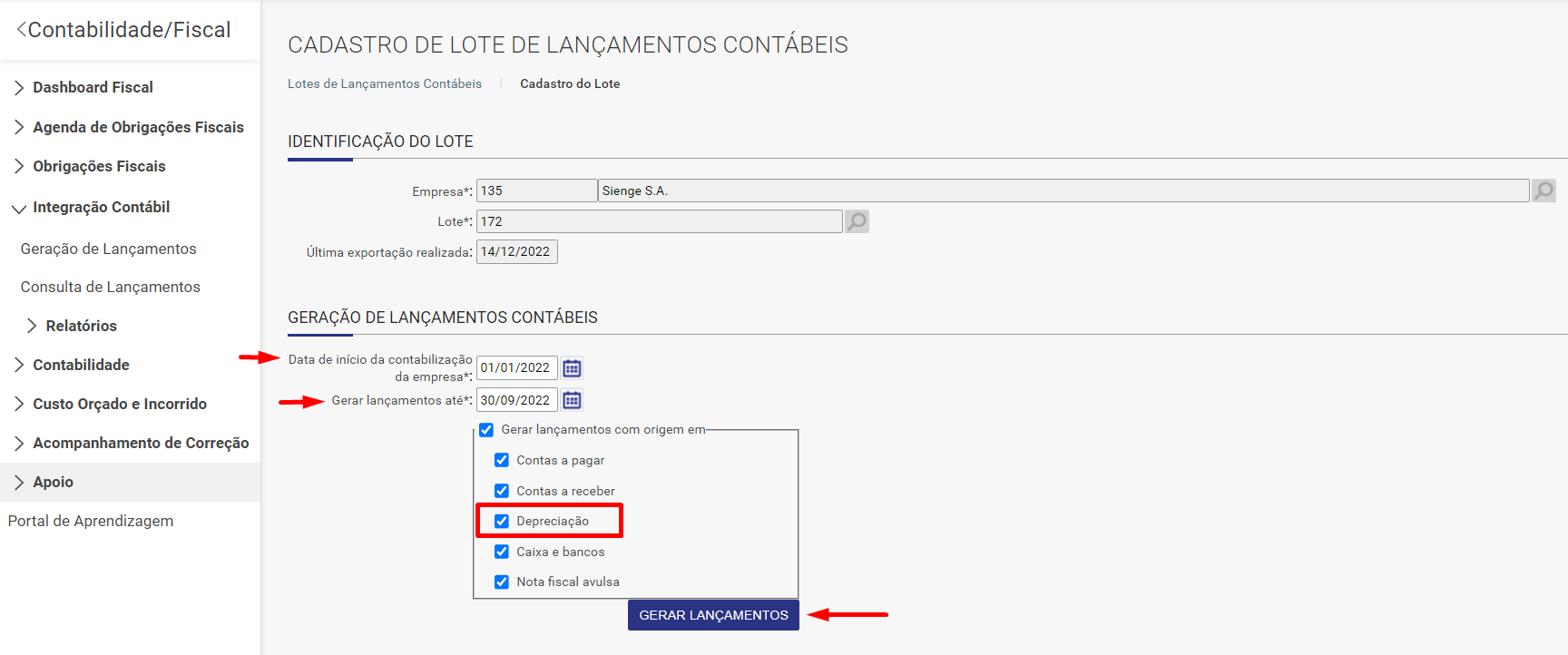
Assim serão gerados os lançamentos contábeis da depreciação do bem para o período.
Dica! Pode conferir nas Depreciações Feitas (cadastro do bem) o lote contábil referente a contabilização da depreciação. Como pode verificar na imagem a seguir:

Nota! A simulação de depreciação permite definir a data de depreciação e analisar uma simulação da depreciação, antes de efetivamente realizá-la.
Artigos auxiliares:
-> Como realizar a Integração contábil no Sienge?
-> Padrão de lançamentos contábeis gerados pela Integração Contábil
Importante! A depreciação é feita em cima do valor indicado e, caso tenha alguma depreciação gerada, não será possível alterá-la posteriormente.
Esperamos que este artigo tenha ajudado!
